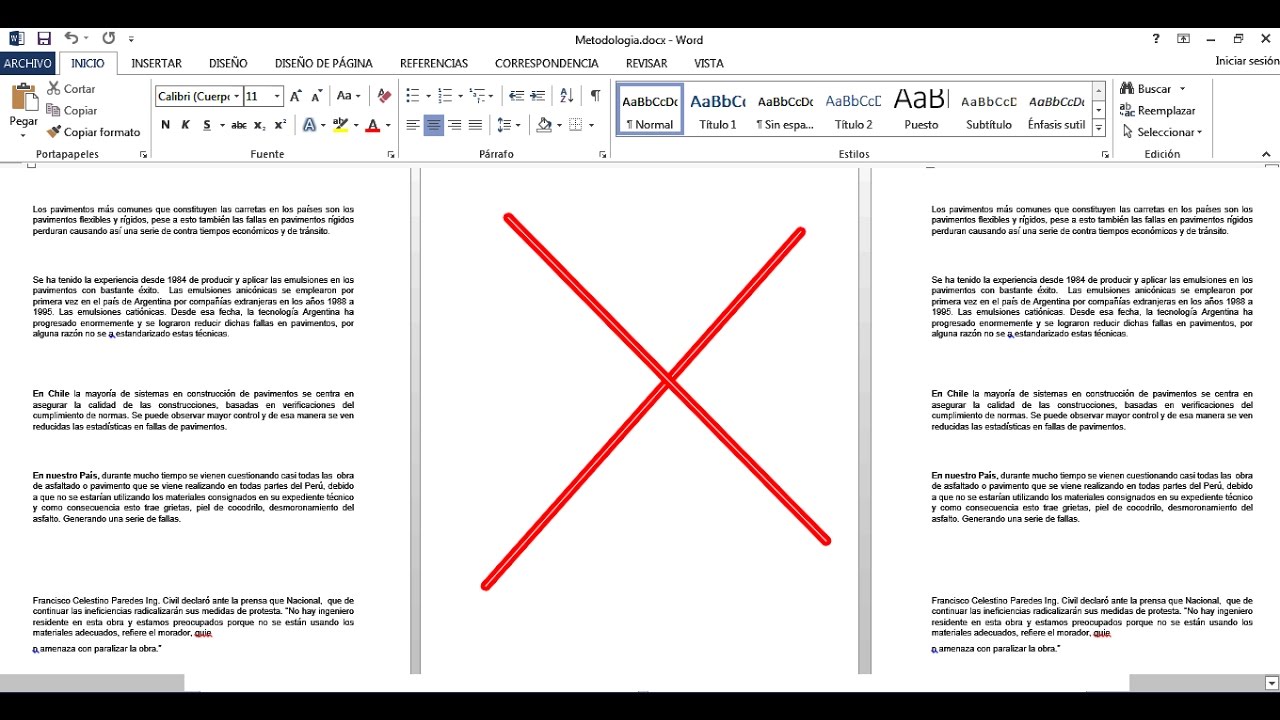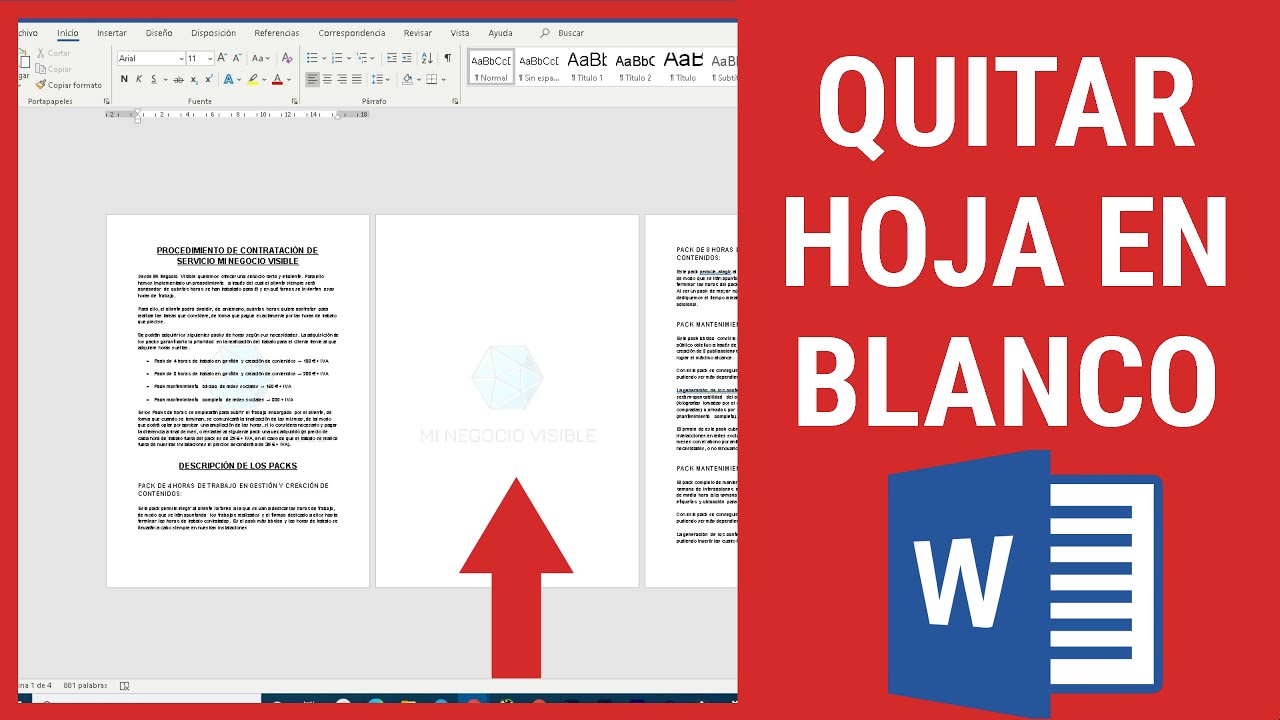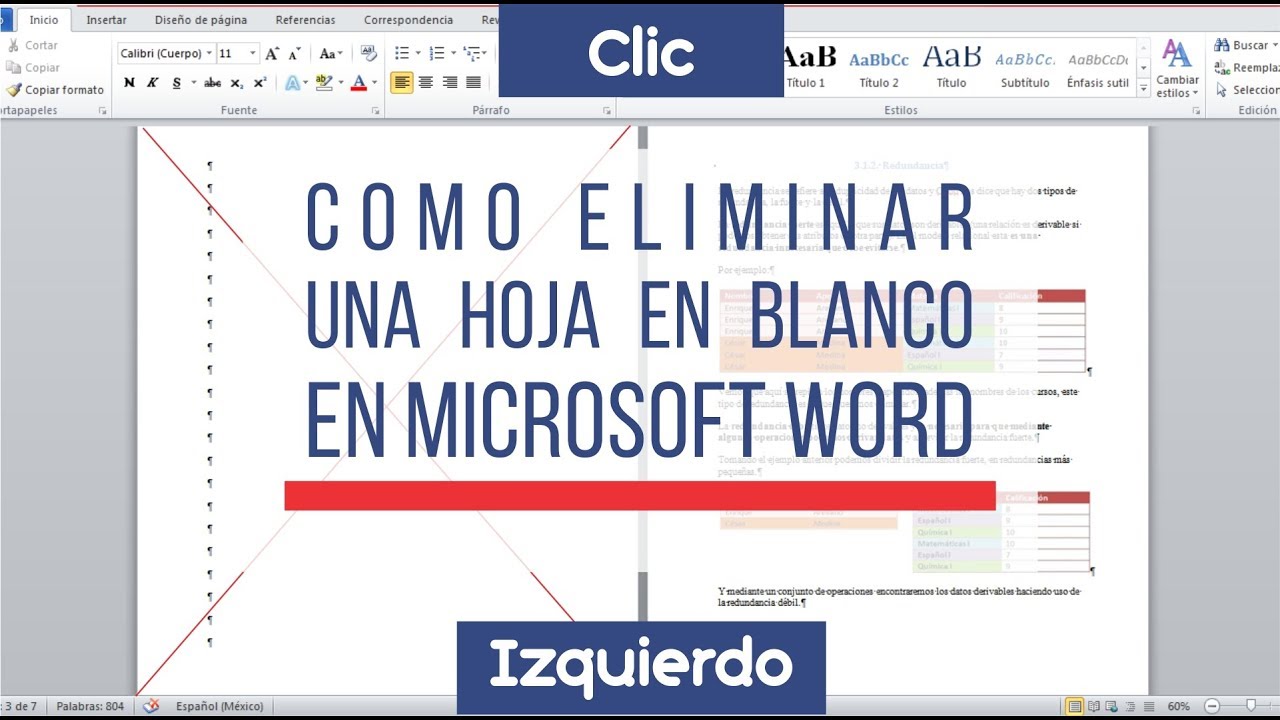¡Adiós a la hoja en blanco! Aprende a quitarla en Word
¿Quién no se ha topado alguna vez con una hoja en blanco rebelde al final de un documento de Word? Es como si ese espacio vacío se empeñara en recordarnos que nuestra obra maestra aún no está completa. Pero no te preocupes, eliminar esa hoja en blanco es más fácil de lo que parece.
Imagina que estás a punto de enviar un informe importante, o quizás una carta de presentación para el trabajo de tus sueños. Todo está perfecto, revisado hasta la última coma. Pero al final, acechando en la última página, se encuentra... ¡una hoja en blanco!
No es solo una cuestión estética, aunque reconozcamos que un documento limpio y sin páginas innecesarias siempre causa mejor impresión. En ocasiones, esa hoja extra puede afectar el formato de tu documento al imprimirlo o compartirlo, causando confusión o dando la impresión de falta de cuidado en los detalles.
Afortunadamente, existen diferentes maneras de decirle adiós a esa hoja en blanco de una vez por todas. Ya sea que seas un experto en Word o apenas estés dando tus primeros pasos en el mundo digital, estos trucos te convertirán en un maestro de la edición, capaz de dominar hasta el último espacio en blanco de tus documentos.
Acompáñanos en este viaje para descubrir los métodos más efectivos para quitar una hoja en blanco en Word. Desbloquea el secreto para obtener documentos impecables y libres de páginas innecesarias. Prepárate para impresionar con tu dominio absoluto de Word, desde la primera hasta la última línea.
Ventajas y Desventajas de Quitar una Hoja en Blanco en Word
Si bien quitar una hoja en blanco de Word es generalmente beneficioso, veamos algunas ventajas y desventajas para tener una visión completa:
| Ventajas | Desventajas |
|---|---|
| Mejora la presentación del documento | Puede afectar el formato si no se hace correctamente |
| Reduce el tamaño del archivo al eliminar elementos innecesarios | Podría eliminar accidentalmente contenido si no se tiene cuidado |
| Facilita la impresión y el envío del documento |
Mejores Prácticas para Quitar una Hoja en Blanco en Word
Para eliminar esa página en blanco sin afectar el resto de tu documento, te recomendamos seguir estas prácticas:
- Visualiza las marcas de párrafo: Activa la opción "Mostrar u ocultar ¶" para ver las marcas de formato ocultas, incluyendo párrafos vacíos que podrían estar causando la hoja en blanco.
- Selecciona y elimina: Haz clic al final de la página anterior a la hoja en blanco y presiona la tecla "Eliminar" hasta que desaparezca la página en blanco.
- Verifica el formato: Asegúrate de que no haya saltos de sección innecesarios que estén creando páginas en blanco adicionales.
- Guarda una copia: Antes de realizar cambios mayores en tu documento, guarda una copia para evitar perder información en caso de errores.
- Revisa antes de enviar: Siempre revisa tu documento final para asegurarte de que no hay páginas en blanco no deseadas.
Preguntas Frecuentes sobre Cómo Quitar una Hoja en Blanco en Word
Aquí tienes algunas de las preguntas más comunes que recibimos sobre la eliminación de páginas en blanco en Word:
- ¿Por qué mi documento de Word tiene una página en blanco al final?
Generalmente se debe a párrafos vacíos, saltos de sección o tablas que se extienden más allá del contenido visible.
- ¿Cómo elimino una página en blanco en la mitad de mi documento?
Selecciona el párrafo o elemento al final de la página anterior a la que deseas eliminar y presiona la tecla "Eliminar" hasta que la página en blanco desaparezca.
- ¿Hay alguna forma de prevenir la aparición de páginas en blanco no deseadas?
Sí, revisa el formato de tu documento, especialmente saltos de sección y tablas, para asegurarte de que no estén creando páginas adicionales.
Consejos y Trucos Adicionales
- Utiliza la combinación de teclas "Ctrl + Shift + 8" para mostrar u ocultar las marcas de párrafo rápidamente.
- Si no puedes eliminar una página en blanco, intenta copiar y pegar el contenido a un nuevo documento de Word.
Dominar la eliminación de una hoja en blanco en Word es un paso fundamental para convertirte en un usuario más eficiente y crear documentos impecables. Al aplicar los consejos y trucos que te hemos presentado, podrás despedirte de esas molestas páginas vacías y presentar tus trabajos con total confianza.
Documento privado de herencia protege tu legado familiar
Organiza tus clases plantilla excel notas alumnos
Trabajo en vacaciones para estudiantes la guia definitiva